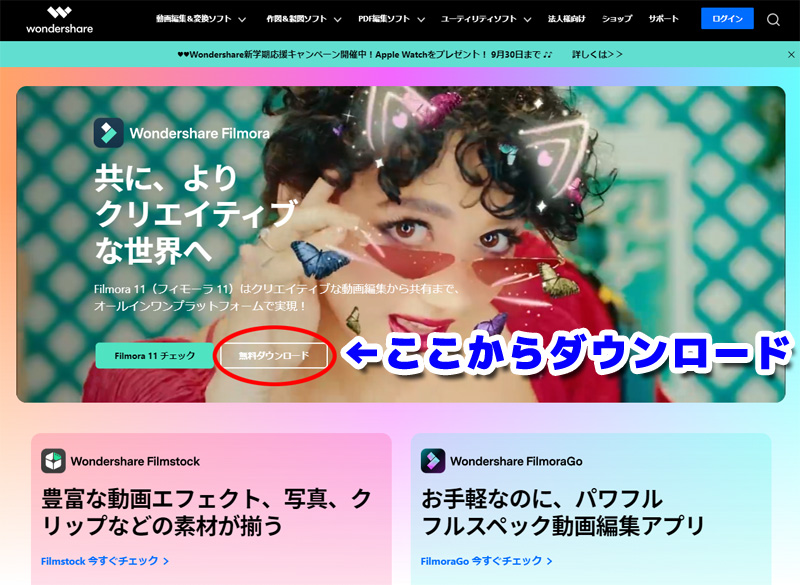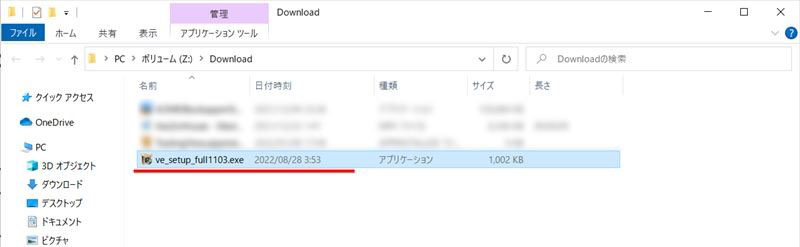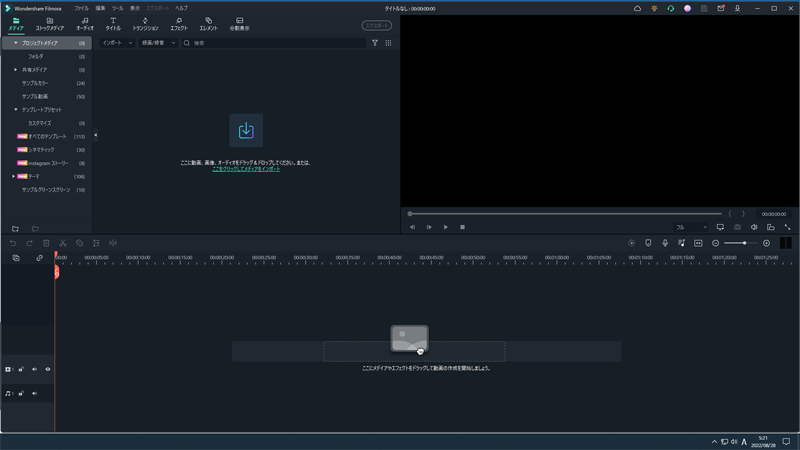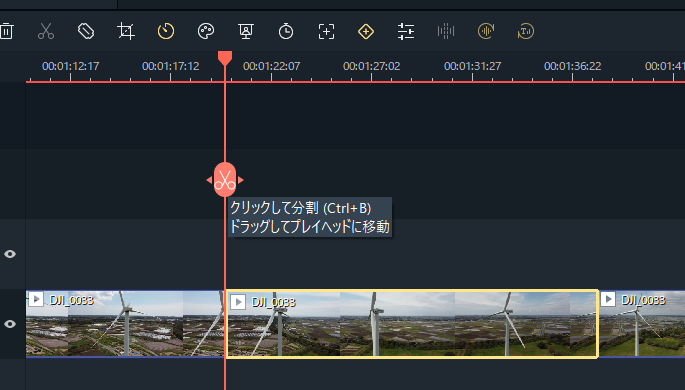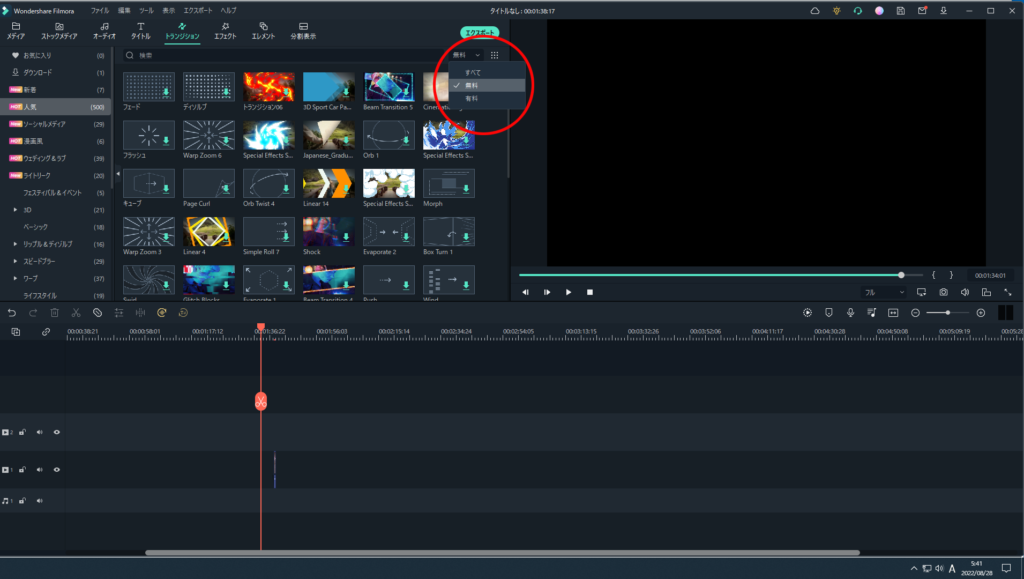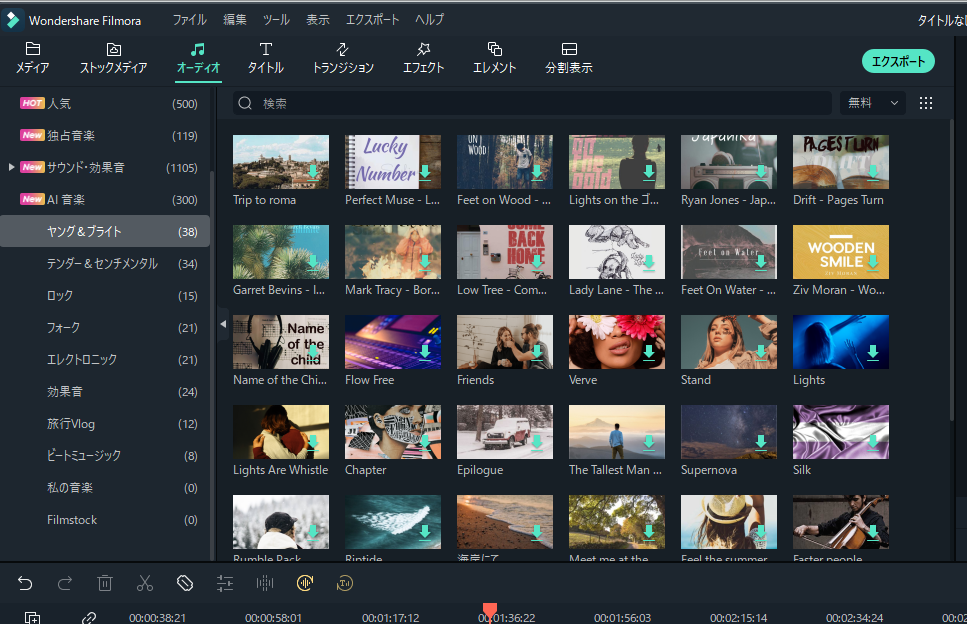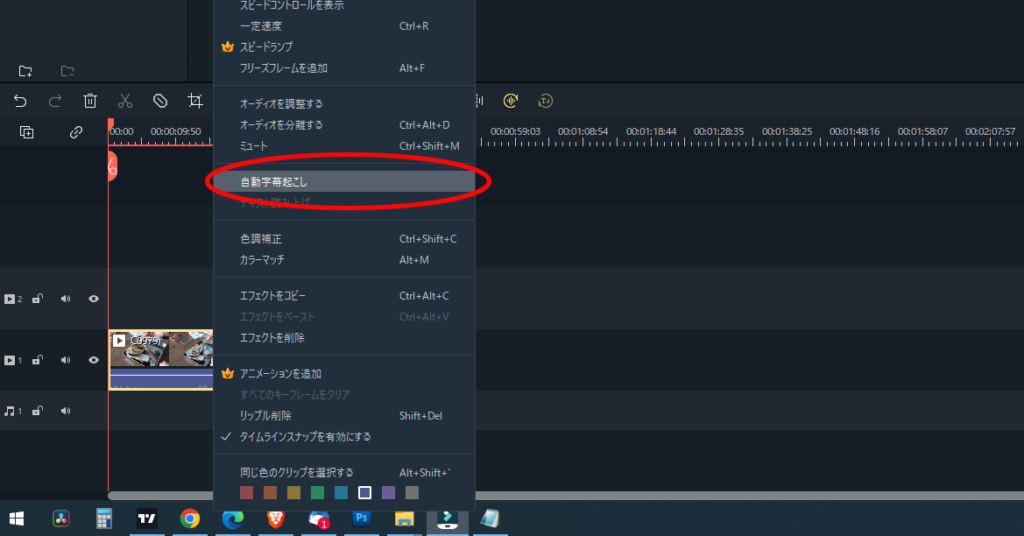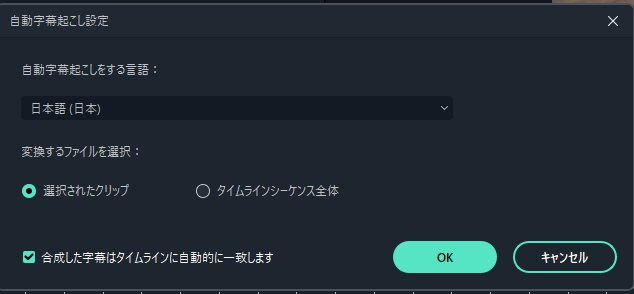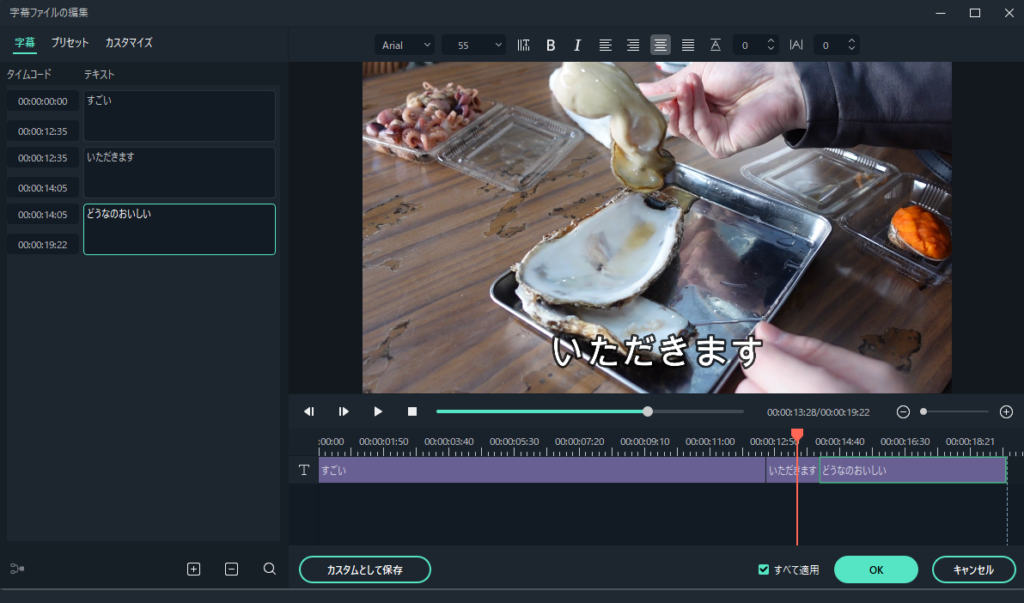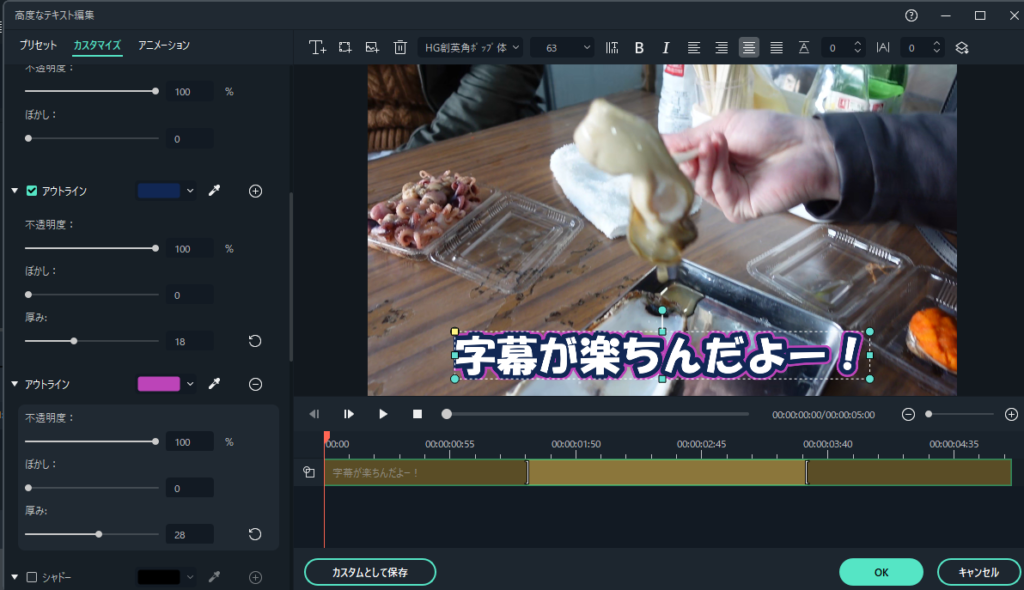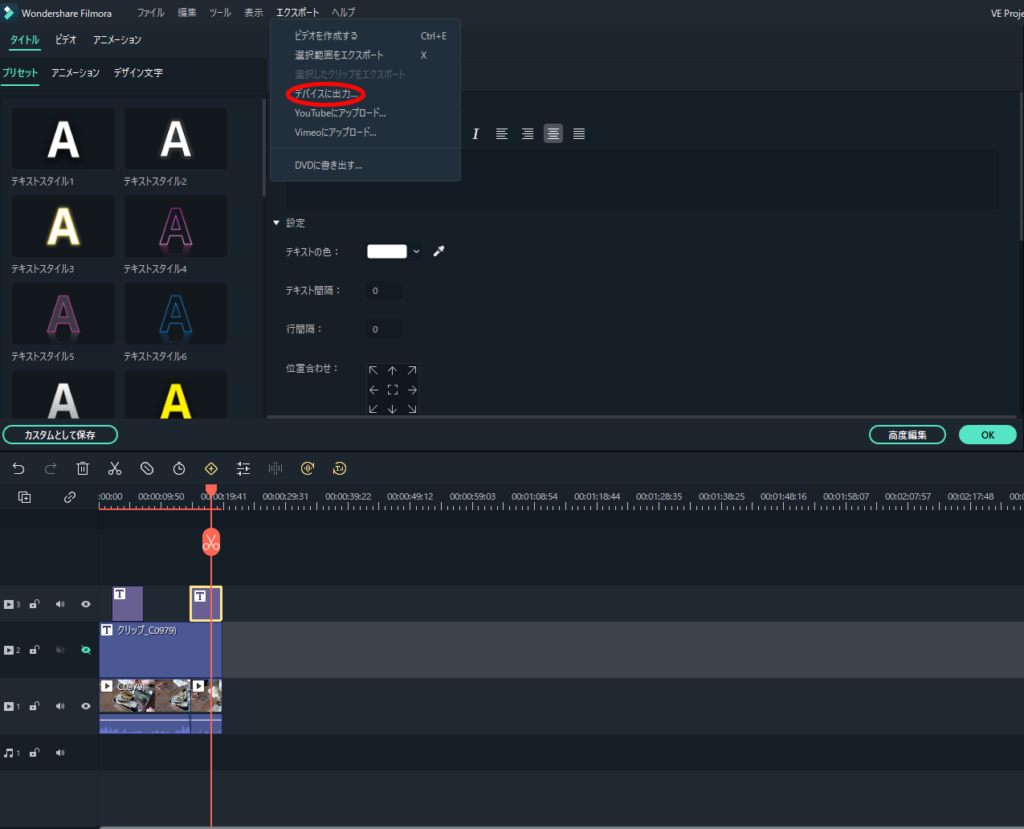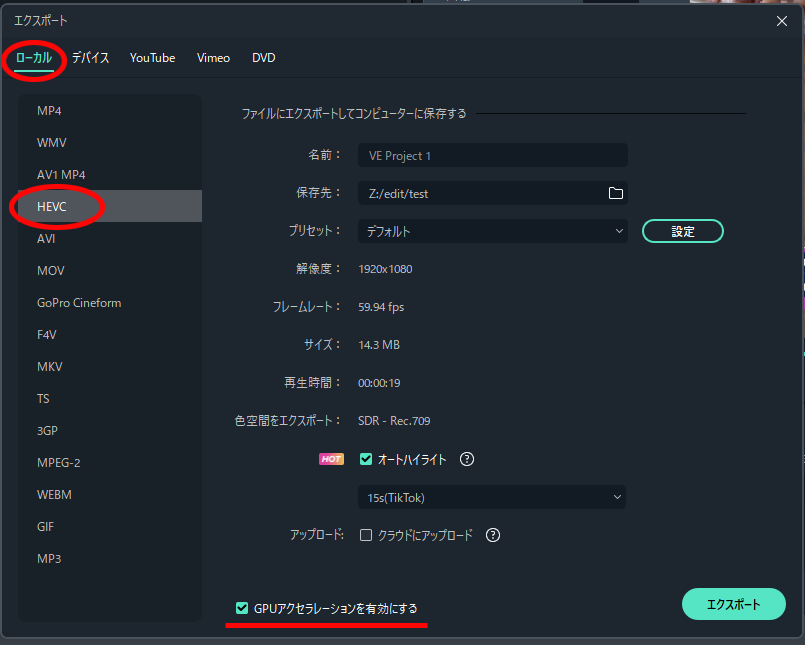こんにちは!はる(@aytk_hal)です。
今回はWondershare社のFilmora(フィモーラ)という動画編集ソフトの紹介をします。
Youtuberになりたいけれど、どの動画編集ソフトを買えばいいかわからない人
今までスマホのアプリや無料のソフトで動画編集していたけれど、有料のソフトにステップアップしたい人
今流行りの切り抜き動画を作ってみたい人
結婚式や披露宴で使うオシャレな動画を作らなきゃいけない人
こんな人には特におすすめの動画編集ソフトです。
はるえりハウスのYoutubeも、最初の頃の動画はこのFilmora8を使っていました。
しばらく使っていなかったのですが、2022年2月25日にFilmora11になり、それ以降も順次バージョンアップされ便利な新機能が追加されているようなので、実際に使ってレビューしてみます。
Filmoraってどんなソフト?
Filmora(フィモーラ)はWondershareという、中国、カナダ、日本を拠点にしてる会社が作った動画編集ソフトです。
日本語完全対応!
無料の動画編集ソフトはもちろん、有料の動画編集ソフトも海外のものを無理やり日本語化しているものが多くて、わかりにくいソフトが多いんです。
でも、Filmoraはしっかりローカライズされたソフトなので、変な日本語で混乱することがありません。
直観的に操作できるUI
Filmoraは動画編集の知識が無くても、好奇心さえあれば動画が完成してしまうくらい直観的に操作できるUIになっています。
「はる」は、無料ソフトと有料ソフトを合わせて10種類近くの動画編集ソフトを使用しましたが、覚えるまでが一番早いソフトでした。
動画編集経験ゼロだった「えり」が使っても、1時間ほどで動画を一本完成させてました!笑
エフェクト・BGMが盛りだくさん
動画を作るときに絶対に必要になってくるのが、シーン切替のエフェクトや動画の印象付けに必要なBGMです。
Filmoraには、最初からたくさんのエフェクトやBGMが用意されています。
また、Filmstockは単品購入またはサブスクに登録することによって、エフェクト・動画・BGMパックがダウンロードできるようになっているので、自分だけの個性的な動画作成をするのに役に立つと感じました。
ちなみに、はるえりハウスでは「国内旅行パック」というエフェクト・BGMパックを購入し、旅行の思い出動画を楽しく編集していました。
スマホに入ってる動画編集ソフトや無料の編集ソフトはありきたりになってしまい、もっと個性的な動画を作りたくなった人にはオススメできます。
字幕自動化は、Youtube・Twitter・InstagramなどSNS用動画作成に最適
久々に使ってみると、ビックリするくらい便利機能が増えていました。
バージョン11で追加された機能の中で特に注目したのは、「自動文字起こし」「SRT(字幕ファイル)サポート」「タイトル編集機能」です。
この機能は、今ではYoutubeやTwitter、InstagramなどのSNSに投稿する動画には当たり前になった、「動画のテロップ(字幕)」を簡単に作成してくれるツールです。
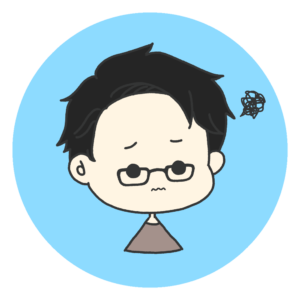
一般的な動画編集ソフトでのテロップ入力の場合、「動画を再生→目的の場所で止める→文字を入力」この作業を繰り返しながら字幕を作成していきます。でも、Filmoraの自動文字起こし機能を使えば、ボタン一つで動画中の会話を自動的に読み取って解析して、文字起こしをして、字幕を作ってくれます。
YouTube Studioなどで作った字幕ファイル(.srt)や、Filmoraで作成した字幕ファイル(.srt)をYouTubeの動画に読み込ませることができるので、字幕で悩んだことがある人なら絶対に便利だと感じる機能です。
テロップ・字幕作成が簡単できるので、今SNSで流行中の有名人の生配信に字幕を付けて短い動画に仕上げる「切り抜き動画」作成に最適なソフトだと思います。
ダウンロード方法
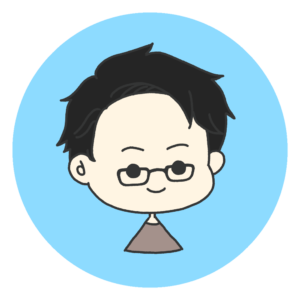
※体験版(シリアルを購入しない状態)でも動画編集・書き出しはできるようですが、ウォーターマーク(ロゴ)が挿入されたり、いろいろと制限があるので、今回は購入したことを前提にお話しします。
自分のパソコンが「Filmoraをインストール出来るか」「動画のエクスポート(書き出し作業)が出来るか」などの確認のために、無料版で動作確認後、シリアルを購入することをオススメします。
Filmora(フィモーラ)の安全性・ウイルスチェック
ダウンロードされたファイル「ve_setup_full〇〇〇〇.exe」のウイルスチェックをしています。
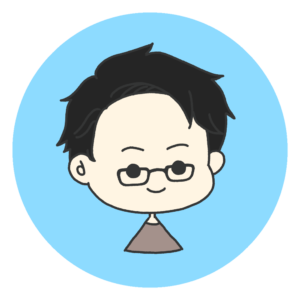
WindowsDefenderでチェックしたところ、ウイルスなどの脅威は発見されませんでした。
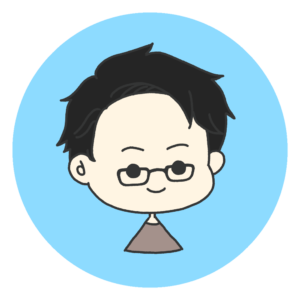
実際に使ってみた
分かりやすいUI(ユーザーインターフェース)
直観的に操作できるUIといいましたが、これが実際の編集画面です。
分かりやすい日本語で、「ここに動画、画像、オーディオをドラッグ&ドロップ」など、何をすればいいかわかりやすい設計になっています。
動画のカットも直観的に操作できるようになってます。
豊富なエフェクト・BGM
Filmoraには、豊富なエフェクト・BGM・トランジションが用意されてます。
※画像はトランジションです。
画像に入りきらないほどのトランジションが用意されています。
注意が必要なのは赤丸部分を「無料」にしてください。
「すべて」の状態だと最新のエフェクト・BGMが使用できるようになるサブスクであるFilmstockのエフェクトパックだったり、BGMパックのものが表示されてしまいます。
大したことじゃないけど、毎回無料を選択しなければいけないのがちょっとめんどくさいですね。
よく使うトランジションやBGMはお気に入りに追加するのをオススメします。
※画像はオーディオ画面です
無料で使えるBGMがこんなにも!
Filmoraには著作権フリーの音楽ライブラリが用意されていて、プログラム内から利用することができると書いてあるので、Youtubeへ動画投稿するときに心強いです!
自動文字起こし
Youtuber、切り抜き動画職人、ショートムービー作成に絶対に役に立つ機能です。
動画中の会話を解析して、字幕ファイル(.srt)として書き出すことができるツールです。
カットした映像を右クリックして「自動文字起こし」を選択するだけ。ここでも直感的に操作できるのは嬉しいです。
自分が使っている言語を選択し、OKを押せば勝手に文字起こしをしてくれます。
※画像は文字起こし完成後の画面です
小さい声はスルーされるので、大きな声で、活舌よく、ハキハキとしゃべった場合はちゃんと字幕が挿入されます。
文字間や句読点などは思ったように文字起こしされないことがあるので、テキストから修正が必要になります。
複雑な会話や早口の場合は上手に文字起こしができないですが、それでも、字幕ファイルの編集を行えば通常の字幕作業に比べると圧倒的に楽です。
メモ
注意が必要なのは、文字起こしが使えるのは音声が合計30分までのようです。
30分以上の文字起こしをしたい場合は別途購入が必要です。
自動文字起こしの料金はこちら
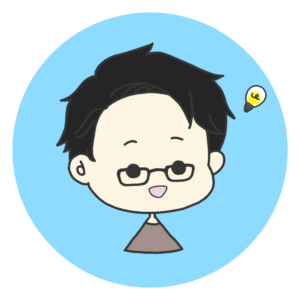
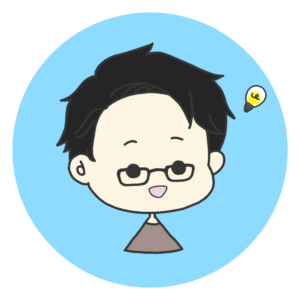
高度なテキスト編集が優秀
文字の縁取りの事をアウトラインというのですが、最近のYoutubeの動画や切り抜き動画を見ていると、アウトラインの色や感情によって文字の色やフォントを変えるなどの工夫をして見やすい字幕を心がけてる人が多いようです。
はるえりハウスでは、はるが青の字幕、えりがピンクの字幕にしています。
そのプリセットを作るまでにすごい時間がかかったのですが、Filmoraなら簡単に作れそうです。
試しに、ほかのソフトでは作りにくかった「2重アウトライン」のテロップを作ってみたところ、超簡単に直観的に作成することができました。
様々な出力形式に対応・NVENC対応
「WMV」「MP4」「AVI」「MOV」「FLV」「MKV」「TS」「3GP」「MPEG-2」「WEBM」「GIF」「MP3」のフォーマットに対応しています。
といっても、最近はMP4さえ使えれば問題ないので気にしなくていいのかなと思います。
動画書き出しの際に「普通品質」「標準品質」「高品質」の3つのプリセットが用意されているので、標準もしくは高品質でエクスポートすれば問題ないかと思いますが、映像ビットレート・フレームレート・解像度・音声ビットレートなどを詳細に設定することもできるので、Youtubeなどの容量無制限のSNSに投稿する動画以外の、容量に制限があるサイトの動画を作成する場合でも役に立ちそうです。
ただ、少し気になったのが、エクスポートの設定です。
パソコンに動画を保存する場合、
デバイスに出力をクリックしてから、
「ローカル」を選択して、保存先を選ばなければいけないことです。
直観的に操作できるように親切設計にしてるんだから、エクスポート押したときに「パソコンに保存」って項目があってもよくない??って思っちゃいました。

って言われちゃいそうですね!笑
そして、HEVCのH.265にも対応しているので、高圧縮高画質のMP4が作成できるのと、GPUアクセラレーションに対応してることで、動画の書き出しが速いこと。
この2つもしっかりと対応していて安心しました。
はるえりハウスで使ってるグラフィックボードはNVIDIAの「NVENC」対応のものなので、「GPUアクセラレーションを有効にする」にチェックを入れるとNVENCでエンコードしてくれるみたいです。
はるは本業では映像系のお仕事もしています。長くなるので詳しい話は割愛しますが、いろいろ試した結果、はるの会社では画質が悪くなるからCUDAではエンコード禁止という決まりになっています。
その点、Filmoraは「NVENC対応」「CUDA非対応」になってるので安心しました。
知れば知るほど会社の動画編集パソコンにインストールしたくなってくる。
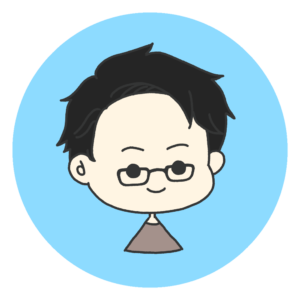
まとめ
ここまでFilmoraの扱いやすさと、はる注目のバージョン11新機能を中心にレビューしてみましたが…
このソフトが「Youtubeをこれから始める人」「無料ソフトからのステップアップを考えている人」「字幕付きの切り抜き動画を作りたい人」「結婚式や披露宴用の動画を作りたいからおしゃれなエフェクト・トランジションが欲しい人」には特にオススメといったことが少しは分かってくれたのではないでしょうか?
しかし!こんなものじゃないです。Filmora(フィモーラ)にはまだまだ便利な機能があります

気になる機能があれば一度ダウンロードして試してみてもいいと思います。
そして、ちょっと使ってみただけですが、簡単で楽しいので、最近サボっていた動画作りを頑張ろうかなって気分になりました。